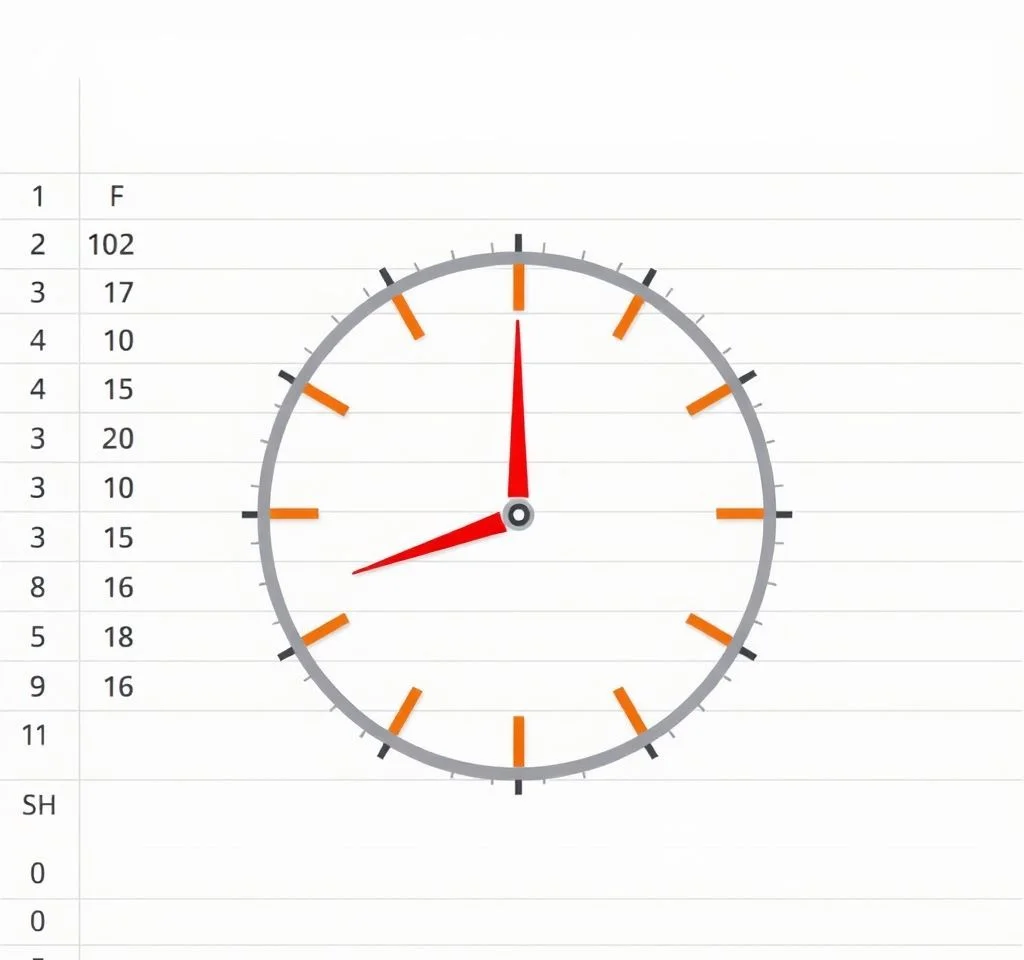
엑셀 작업을 하다 보면 숨겨진 행이나 열을 제외하고 화면에 보이는 셀만 복사해야 하는 상황이 자주 발생합니다. 특히 필터링된 데이터나 숨겨진 범위가 있는 표에서 원하는 부분만 선택적으로 복사하는 것은 업무 효율성을 크게 높일 수 있는 중요한 기능입니다. 이번 가이드를 통해 엑셀에서 보이는 셀만 정확하게 복사하고 붙여넣는 다양한 방법을 상세히 알아보겠습니다.
Alt 세미콜론 단축키로 보이는 셀만 선택하기
가장 빠르고 효율적인 방법은 Alt + 세미콜론 단축키를 사용하는 것입니다. 원하는 범위를 먼저 선택한 후 Alt + ; 키를 누르면 숨겨진 행과 열을 제외하고 화면에 보이는 셀만 선택됩니다. 이때 선택된 영역에는 옅은 테두리가 나타나며 중간중간 끊어진 선으로 표시되어 숨겨진 부분이 제외되었음을 확인할 수 있습니다. 이후 Ctrl + C로 복사하고 원하는 위치에 Ctrl + V로 붙여넣으면 보이는 셀만 정확하게 복사됩니다. 마이크로소프트 공식 지원 페이지에서도 이 기능을 권장하고 있습니다.
홈 탭 찾기 및 선택 메뉴 활용하기
리본 메뉴를 통한 방법도 있습니다. 홈 탭의 편집 그룹에서 찾기 및 선택 버튼을 클릭하면 드롭다운 메뉴가 나타납니다. 여기서 보이는 셀만 선택 옵션을 클릭하면 현재 선택된 범위 중 화면에 보이는 부분만 자동으로 선택됩니다.
- 홈 탭의 편집 그룹에서 찾기 및 선택 클릭
- 보이는 셀만 선택 옵션 선택
- 선택된 범위를 복사하여 원하는 위치에 붙여넣기
- 메뉴 방식이므로 단축키에 익숙하지 않은 사용자에게 적합
숨겨진 셀과 필터링된 셀의 차이점 이해하기
엑셀에서 보이지 않는 셀에는 두 가지 종류가 있습니다. 첫 번째는 수동으로 숨긴 행이나 열이고, 두 번째는 자동 필터나 고급 필터로 걸러진 데이터입니다.
| 구분 | 표시 방법 | 특징 |
|---|---|---|
| 숨겨진 행열 | 검은색 머리글 | 수동으로 숨김 처리된 영역 |
| 필터링된 데이터 | 파란색 머리글 | 조건에 따라 자동으로 숨겨진 영역 |
| 보이는 셀 | 일반 표시 | 화면에 정상적으로 표시되는 영역 |
| 선택된 보이는 셀 | 옅은 테두리 | Alt 세미콜론으로 선택된 영역 |
실무에서 자주 발생하는 복사 붙여넣기 문제와 해결책
실제 업무에서는 대용량 데이터를 다루다 보면 의도치 않게 숨겨진 데이터까지 함께 복사되는 경우가 빈번합니다. 예를 들어 월별 매출 데이터에서 특정 기간만 추출하여 보고서를 작성할 때, 숨겨진 행의 데이터까지 복사되면 잘못된 결과가 나올 수 있습니다. 엑셀 전문 사이트에서도 이러한 문제를 자주 다루고 있습니다.
이런 문제를 방지하려면 복사하기 전에 반드시 Alt + 세미콜론 단축키를 사용하여 보이는 셀만 선택하는 습관을 들이는 것이 중요합니다. 특히 필터가 적용된 테이블에서 데이터를 추출할 때는 더욱 주의깊게 선택해야 합니다.
고급 붙여넣기 옵션을 통한 선택적 복사 방법
보이는 셀만 복사한 후에도 붙여넣기 옵션을 세밀하게 조정할 수 있습니다. Ctrl + Alt + V 단축키를 사용하면 선택하여 붙여넣기 대화상자가 열리며, 여기서 값만 붙여넣기, 수식만 붙여넣기, 서식만 붙여넣기 등 다양한 옵션을 선택할 수 있습니다. 오피스 공식 사이트에서 제공하는 가이드를 참고하면 더 자세한 정보를 얻을 수 있습니다.
특히 데이터베이스에서 추출한 정보를 다른 양식에 맞춰 정리할 때 이 기능을 활용하면 작업 시간을 대폭 단축할 수 있습니다. 예를 들어 서식은 유지하면서 값만 가져오거나, 반대로 데이터는 제외하고 서식만 적용하는 등의 작업이 가능합니다.
매크로와 VBA를 활용한 자동화 솔루션
반복적으로 보이는 셀만 복사하는 작업이 많다면 매크로나 VBA 코드를 활용하여 자동화할 수 있습니다. Selection.SpecialCells 메서드를 사용하면 프로그래밍 방식으로 보이는 셀만 선택하고 복사하는 작업을 자동화할 수 있습니다. 마이크로소프트 VBA 문서에서 관련 코드 예제를 확인할 수 있습니다.
이러한 자동화 솔루션은 정기적으로 동일한 형태의 보고서를 작성하거나 대량의 데이터를 처리해야 하는 업무에서 특히 유용합니다. 한 번 설정해두면 클릭 한 번으로 복잡한 복사 붙여넣기 작업을 완료할 수 있어 업무 효율성이 크게 향상됩니다.



